VS2013+OpenCV3.4.2编译
一、准备工作:
(1)在OpenCV官网下载3.4.2版本(注意选择Win pack),https://opencv.org/releases.html。
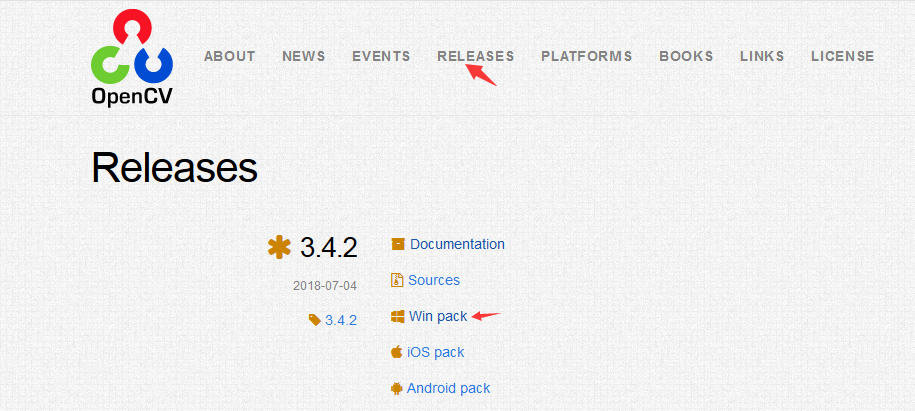
(2)下载Contrib模块,https://github.com/opencv/opencv_contrib/releases/tag/3.4.2(记住opencv是什么版本,contrib就下什么版本,必须对应否则编译会出问题)
(3)下载CMake,下载后直接安装即可。https://cmake.org/download/
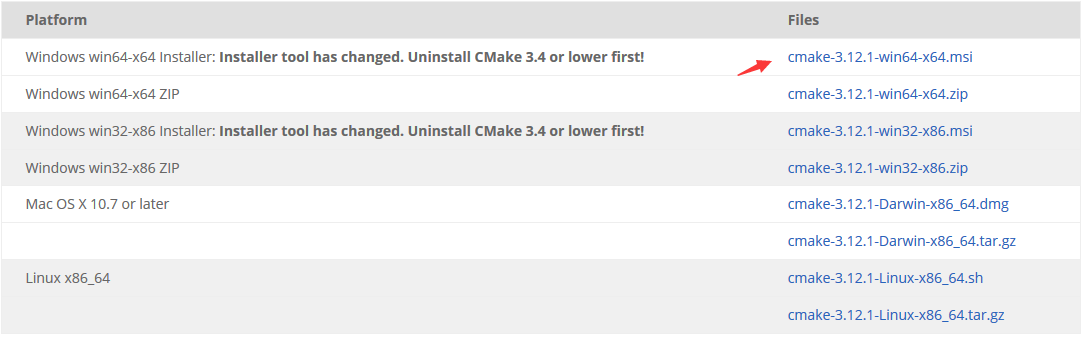
二、编译生成
下载的OpenCV是一个exe格式的文件,点击以后解压到你自己指定的目录即可,解压出来的文件包含一个source目录和一个build目录,实际上build目录就是已经编译好的可以使用的包了,但是不包含contrib模块,而且是64位的,
下面我们开始编译完整的32位版本。
(1)打开Ccmake-gui.exe
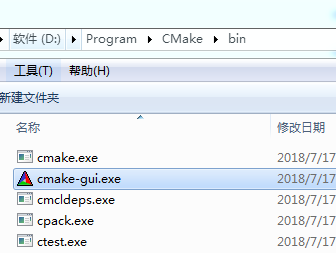
(2)点击Browse Source选择你解压出来的OpenCV Source目录,点击Browse Build选择一个目录用来存放生成的工程文件(自己创建一个目录),

(3)点击Configure,选择VS 2013,然后点击Finsh,然后CMake开始生成工程,注意此过程会从网上下载ffmpeg和ippicv两个库,所以需要联网。
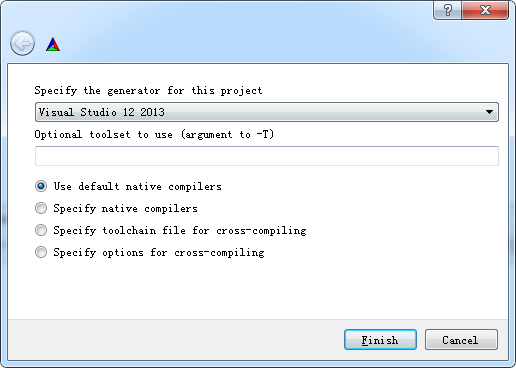
(4)编译选择:
1.如果你想编译成静态库,那么把BUILD_SHARED_LIBS的钩去掉,这样就不用每次发布程序都带一堆动态库。

2.如果你想减少库文件,可以勾选BUILD_opencv_world,这样很多库会集成到opencv_world342.lib,那么你每次新建工程就不需要填写一大堆库链接了,但是可能也会把很多没用到的库包含进来
增加程序体积,所以我没有勾选,还是保持原来的。

3.如果你已经下载了contrib模块,解压模块,然后设置OPENCV_EXTRA_MODULES_PATH指向contrib的modules目录。如果你没下载这个模块,就不用做这一步了,工程照样能够正常编译。

(5)开始生成
选择完毕再次点击configure按钮,执行完毕还有红字则继续点击configure直到全部变成白色,然后点击Generate。
看到Configuring done、Generating done就表示已经搞定了。
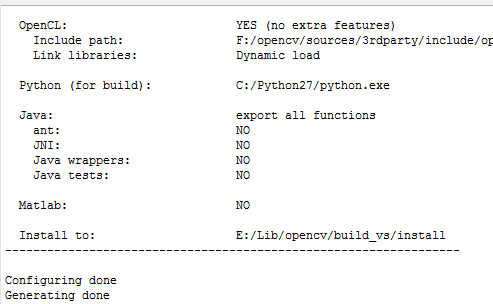
(6)编译工程
进入你创建的Build目录,用vs打开OpenCV.sln工程,找到INSTALL然后点击生成,编译的时候把360杀毒和什么安全卫士之类的关闭,我因为打开导致cmake出错,关闭后就完全正常了,接着等待编译完成就OK了。编译完成后切换到Release模式再次编译。


(7)测试
1.用VS2013创建一个控制台程序,点击工程名右键-属性-配置属性-VC++目录,
打开包含目录,添加include,include/opencv,include/opencv2三个目录
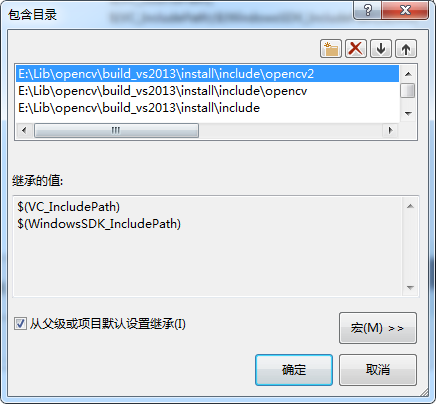
2.添加库目录:install\x86\vc12\staticlib

3.点击配置属性-链接器-输入,选择附加依赖项,添加需要的库文件。DEBUG模式的都是*d.lib,RELEASE的是*.lib,根据自己项目引用到的模块来添加,我这里
需要添加的库有:
ippicvmt.lib
IlmImfd.lib
ippiwd.lib
ittnotifyd.lib
libjasperd.lib
libtiffd.lib
libwebpd.lib
libjpeg-turbod.lib
libpngd.lib
opencv_core342d.lib
opencv_highgui342d.lib
opencv_imgcodecs342d.lib
opencv_imgproc342d.lib
zlibd.lib
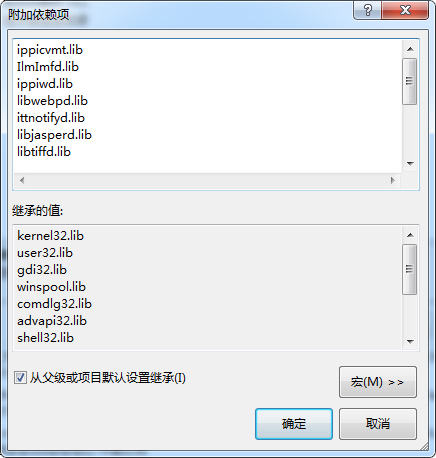
4.编写代码
#include "stdafx.h"
#include <opencv2/opencv.hpp>
#include <opencv2/highgui.hpp> using namespace cv; int _tmain(int argc, _TCHAR* argv[])
{
Mat mat;
mat = imread("home.jpg",CV_LOAD_IMAGE_UNCHANGED);
if (mat.empty())
return -;
imshow("MyWindow", mat);
waitKey();
destroyWindow("MyWindow");
return ;
}
5.运行程序
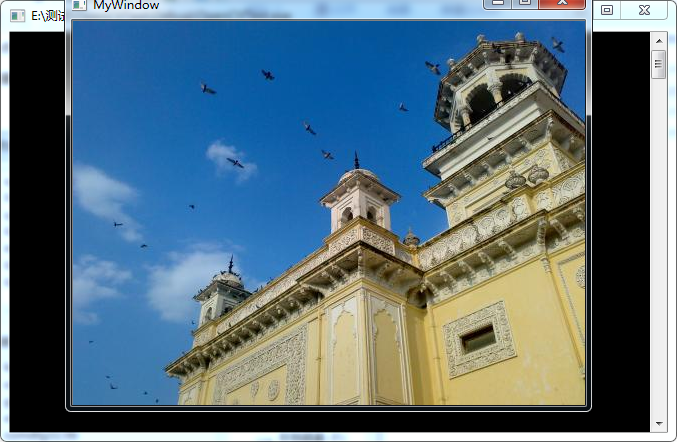
VS2013+OpenCV3.4.2编译的更多相关文章
- vs2013+opencv3.2配置
opencv库在3.0以后分为opencv库和opencv_contrib库两部分,其中opencv_contrib库是一个扩展库,如果需要使用SIFT和SURF算法就需要安装这个扩展库,否则只用安装 ...
- windows下配置caffe(环境:win7+vs2013+opencv3.0)
说明:大部分转载于initialneil的大作Caffe + vs2013 + OpenCV in Windows Tutorial (I) – Setup 准备工作: 1.下载CUDA7.5: ht ...
- VS2013+Opencv3.3配置教程
转载自: https://blog.csdn.net/u014797226/article/details/78283873?locationNum=5&fps=1 参考博文1: 操作环境: ...
- 转 Windows+VS2013爆详细Caffe编译安装教程
1. 安装cuda Cuda是英伟达推出的GPU加速运算平台 我这里安装的是cuda7.5,已经安装过的忽略,还没有安装过的这里有安装教程.windows下面安装还是非常简单的. 点击打开链接 ...
- opencv3.1 + opencv_contrib编译记事(win7下)
折腾了好几天,终于把opencv3.1加上一个额外的包opencv_contrib编译好了.(总体来说编译opencv就是填坑!!!) 最后我编译成功的是mingw版本的.也就是结合了Qt4.7+cm ...
- win7(X64)+VS2013+OpenCV3.1环境配置
&1 源文件 VS2013: 链接:http://pan.baidu.com/s/1o8EKQq2 密码:open OpenCV3.1: 链接:http://pan.baidu.com/s/ ...
- qt5.11.2+vs2017环境下opencv3.4.1编译配置
OpenCV是一个开源的计算机库,它可以帮助视觉工作者做很多富有创造性的工作,在图像处理领域扮演着重要的角色.由于opencv3.x的存在,不管你是学生还是研究人员,是专家还是初学者,都可以快速的建立 ...
- Opencv3.0-python: 编译报错color.cpp:7456: error: (-215) scn == 3 || scn == 4 的解决方案
结合Opencv3.0读取视频时,出现报错:C:\projects\opencv-python\opencv\modules\imgproc\src\color.cpp:11111: error: ( ...
- QT5.10+MinGW+OpenCV3.4.2编译
一.准备工作: (1)在OpenCV官网下载3.4.2版本(注意选择Win pack),https://opencv.org/releases.html. (2)下载Contrib模块,https:/ ...
随机推荐
- qt事件机制(转)
学习了一段时间的Qt之后,发现Qt的事件机制和其他语言的机制有些不同.Qt除了能够通过信号和槽机制来实现一些Action动作之外,还可以用对象所带的事件,或者用户自定义的事件来实现对象的一些行为处理. ...
- 项目Alpha冲刺(团队)-第九天冲刺
格式描述 课程名称:软件工程1916|W(福州大学) 作业要求:项目Alpha冲刺(团队) 团队名称:为了交项目干杯 作业目标:描述第九天冲刺的项目进展.问题困难.心得体会 队员姓名与学号 队员学号 ...
- 学习Microsoft Visio(2)
常用业务设计图示法 一.业务设计基础 1.名词概念 业务流程图:在公司.部门.岗位的层面上描述一个业务流程的宏观过程. 基本流程图:对某个处理过程的详细逻辑流程进行描述. 静态业务对象图(UML表示法 ...
- php之大文件分段上传、断点续传
前段时间做视频上传业务,通过网页上传视频到服务器. 视频大小 小则几十M,大则 1G+,以一般的HTTP请求发送数据的方式的话,会遇到的问题:1,文件过大,超出服务端的请求大小限制:2,请求时间过长, ...
- Selenium ChromeDriver与Chrome版本映射表(更新到v77)
ChromeDriver版本 支持的Chrome版本 v77.0.3865.40 v77 v76.0.3809.126 v76 v75.0.3770.140 v75 v74 v74 v73 v73 v ...
- 使用for循环签到嵌套制作直角三角形
注意代码的运行顺序: for(i = 0 ; i<9 ; i++){ for(j = 0 ; j<i-1 ; j++){ document.write("*")//** ...
- Mysql 创建只读账户
mysql 创建只读账户: 1.查询所有账号信息 SELECT DISTINCT a.`User`,a.`Host`,a.password_expired,a.password_last_change ...
- CF1098E Fedya the Potter
CF1098E Fedya the Potter 题意:有一个序列\(A\). 对所有\(1\leq l\leq r\leq |A|\),将\(\gcd_{i=l}^{r}A_i\)加入\(B\)中. ...
- linux命令之------快捷键说明
linux快捷键说明 (1)命令或目录补齐:Tab (2)遍历历史记录:history 上移:ctrl+p,下移:ctrl+n (3)光标移动 左移:ctrl+b:右移:ctrl+f:移到首部:ctr ...
- rsync实时同步
假设有如下需求: 假设两个服务器: 192.168.0.1 源服务器 有目录 /opt/test/ 192.168.0.2 目标服务器 有目录 /opt/bak/test/ 实现的目的就是保持这两 ...
